Sublime Text - Палитра команд
Палитра команд включает список часто используемых элементов или команд. Записи команд включены в.sublime-commands file.
Использование палитры команд
Чтобы открыть палитру команд в редакторе Sublime Text, вы можете использовать комбинацию горячих клавиш Ctrl+Shift+P в Windows и Cmd+Shift+P на OSX.
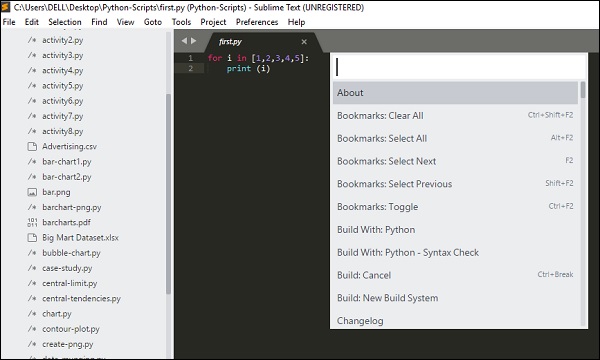
Наиболее часто используемые команды из палитры:
- Сборка с Python
- Установить пакеты
Сборка с Python
Это сгенерирует все зависимости и построит указанный код данного файла Python.
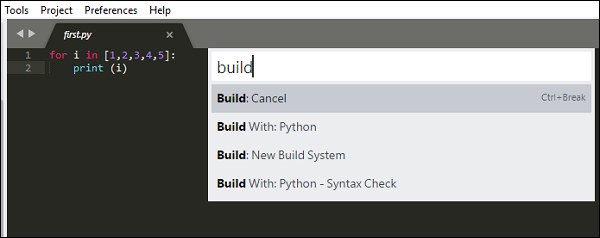
Установить пакеты
С помощью этой команды мы получаем список пакетов, которые можно установить, но не включенных ранее.
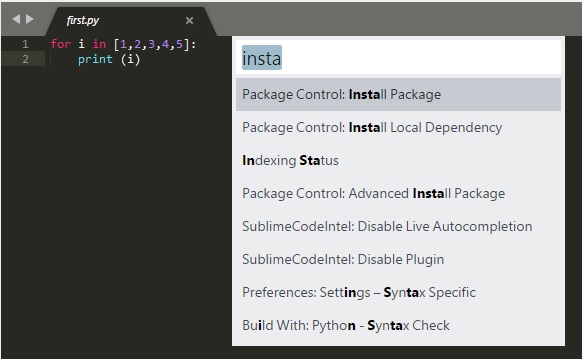
Все команды, включенные в палитру команд, хранятся в каталоге Packages. Базовый пример команды, объявленной в файле Default.sublime-commands, показан в приведенном ниже коде:
[
{ "caption": "Project: Save As", "command": "save_project_as" },
{ "caption": "Project: Close", "command": "close_project" },
{ "caption": "Project: Add Folder", "command": "prompt_add_folder" },
]Note - Файл JSON включает 3 основных ключа для каждой команды -
- Name/Caption
- Location
- Content